win7系统中优化固态硬盘的2种详细办法
由于固态硬盘的诸多优点所以许多游戏玩家会选择安装固态硬盘,那么安装固态硬盘后我们如何优化win7系统固态硬盘呢?现在,小鱼一键重装系统小编就来详细讲解win7系统中固态硬盘优化的方法,一起来看下文具体操作步骤吧。
方法一:
1、首先需要获取电脑的管理员权限,使用快捷键“win+R”打开运行窗口,输入“cmd”回车即可打开管理员权限。
2、接着依次进入菜单-所有程序-附件-命令提示符,并右键以管理员身份运行,输入“fsutil behavior QUERY DisableDeleteNotify”并单击回车,如果得到的回复值为0的话就不用管了,如果值为1,咱们就需要对Trim功能进行升级,或者更新最新的系统补丁。
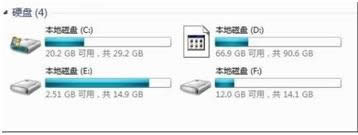
3、最后磁盘索引功能也会对咱们的固态硬盘造成影响,没有必要的话,咱们可以将这个功能关闭掉。咱们双击打开计算机,然后右键点击C盘,选择“属性”,在属性窗口中,将最下方的“除了文件属性外,还允许索引此驱动器上文件的内容”勾选去掉,然后确定保存即可。
方法二:
1、首先使用快捷键“win+R”打开“运行”窗口,接着输入“regedit”并单击回车,这样就能打开电脑的注册表编辑器窗口。
2、接着将左侧的菜单定位到HKEY_LOCAL_MACHINE\SYSTEM\CurrentControlSet\Servicesmsahci,然后右键点击Servicesmsahci修改磁盘模式,值改为0即可。修改之后重启一下电脑即可生效。
win7系统中固态硬盘的两种优化方法就介绍到这了,需要的用户不妨试试,更多有关系统问题尽在小鱼一键重装系统官网。
相关文章推荐:
1. Win10系统安装固态硬盘后速度慢的解决方法